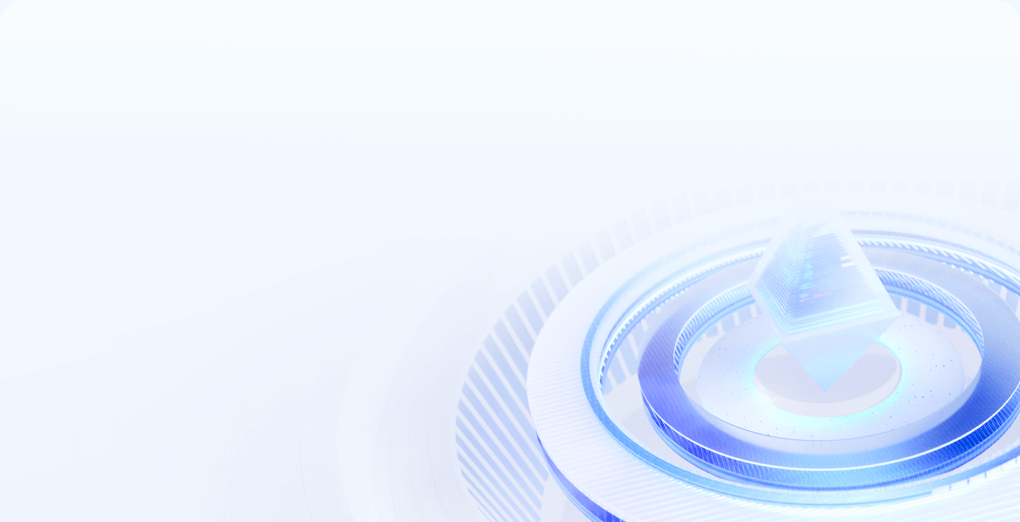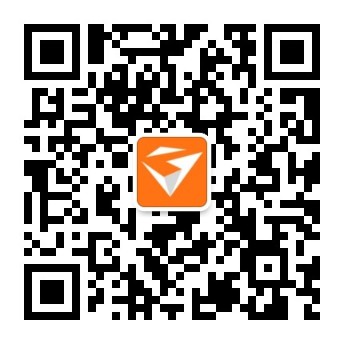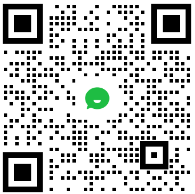轻量云服务器
轻量型
轻量型云服务器不支持Windows系统